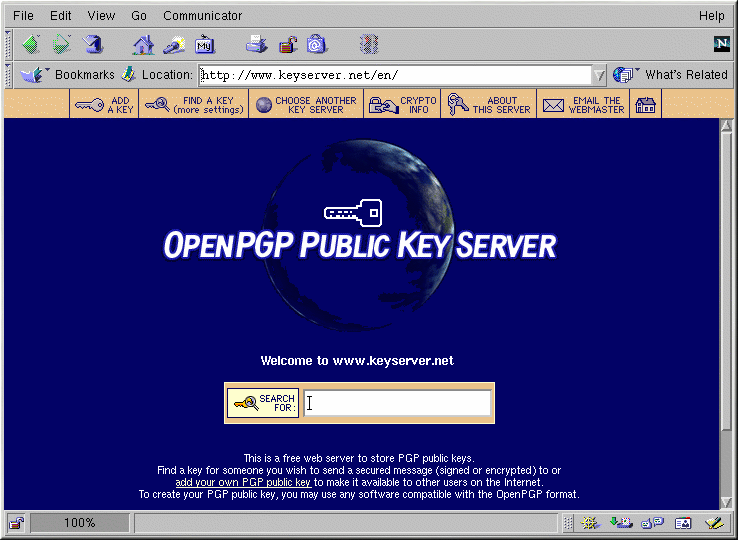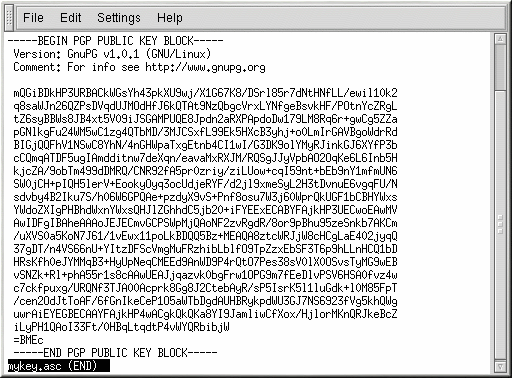Exportieren Ihres öffentlichen Schlüssels
Bevor Sie die Kryptographie mit öffentlichen Schlüsseln nutzen können, müssen andere Benutzer über eine Kopie Ihres öffentlichen Schlüssels verfügen. Um Ihren Schlüssel an die künftigen Empfänger Ihrer Mails oder an einen Schlüsselserver zu senden, müssen Sie den Schlüssel exportieren.
Zum Exportieren Ihres Schlüssels, um diesen dann auf einer Webseite anzuzeigen oder in eine E-Mail einzufügen, geben Sie den folgenden Befehl ein:
[newuser@localhost newuser]$ gpg --armor --export <you@yourisp.net> > mykey.asc |
Nach Eingabe dieses Befehls erfolgt keine Ausgabe auf dem Bildschirm, da Sie Ihren öffentlichen Schlüssel nicht nur exportiert, sondern in diesem Beispiel die Ausgabe zudem in eine Datei mit der Bezeichnung meinschlüssel.asc umgeleitet haben. (Wenn Sie den Befehl nicht mit > meinschlüssel.asc ergänzt hätten, wäre der Schlüssel über die Standardausgabe angezeigt worden, also auf dem Bildschirm Ihres Computers.)
Nun kann die Datei meinschlüssel.asc in eine E-Mail eingefügt oder auf einen Schlüsselserver exportiert werden. Um den Schlüssel anzuzeigen, geben Sie less meinschlüssel.asc ein, um die Datei in einem Pager zu öffnen (Sie können den Pager mit Q wieder schließen). Die Ausgabe auf dem Bildschirm sollte wie folgt aussehen:
-----BEGIN PGP PUBLIC KEY BLOCK----- Version: GnuPG v1.0.1 (GNU/Linux) Comment: For info see http://www.gnupg.org mQGiBDkHP3URBACkWGsYh43pkXU9wj/X1G67K8/DSrl85r7dNtHNfLL/ewil10k2 q8saWJn26QZPsDVqdUJMOdHfJ6kQTAt9NzQbgcVrxLYNfgeBsvkHF/POtnYcZRgL tZ6syBBWs8JB4xt5V09iJSGAMPUQE8Jpdn2aRXPApdoDw179LM8Rq6r+gwCg5ZZa pGNlkgFu24WM5wC1zg4QTbMD/3MJCSxfL99Ek5HXcB3yhj+o0LmIrGAVBgoWdrRd BIGjQQFhV1NSwC8YhN/4nGHWpaTxgEtnb4CI1wI/G3DK9olYMyRJinkGJ6XYfP3b cCQmqATDF5ugIAmdditnw7deXqn/eavaMxRXJM/RQSgJJyVpbAO2OqKe6L6Inb5H kjcZA/9obTm499dDMRQ/CNR92fA5pr0zriy/ziLUow+cqI59nt+bEb9nY1mfmUN6 SW0jCH+pIQH5lerV+EookyOyq3ocUdjeRYF/d2jl9xmeSyL2H3tDvnuE6vgqFU/N sdvby4B2Iku7S/h06W6GPQAe+pzdyX9vS+Pnf8osu7W3j60WprQkUGF1bCBHYWxs YWdoZXIgPHBhdWxnYWxsQHJlZGhhdC5jb20+iFYEExECABYFAjkHP3UECwoEAwMV AwIDFgIBAheAAAoJEJECmvGCPSWpMjQAoNF2zvRgdR/8or9pBhu95zeSnkb7AKCm /uXVS0a5KoN7J61/1vEwx11poLkBDQQ5Bz+MEAQA8ztcWRJjW8cHCgLaE402jyqQ 37gDT/n4VS66nU+YItzDFScVmgMuFRzhibLblfO9TpZzxEbSF3T6p9hLLnHCQ1bD HRsKfh0eJYMMqB3+HyUpNeqCMEEd9AnWD9P4rQtO7Pes38sV0lX0OSvsTyMG9wEB vSNZk+Rl+phA55r1s8cAAwUEAJjqazvk0bgFrw1OPG9m7fEeDlvPSV6HSA0fvz4w c7ckfpuxg/URQNf3TJA00Acprk8Gg8J2CtebAyR/sP5IsrK5l1luGdk+l0M85FpT /cen2OdJtToAF/6fGnIkeCeP1O5aWTbDgdAUHBRykpdWU3GJ7NS6923fVg5khQWg uwrAiEYEGBECAAYFAjkHP4wACgkQkQKa8YI9JamliwCfXox/HjlorMKnQRJkeBcZ iLyPH1QAoI33Ft/0HBqLtqdtP4vWYQRbibjW =BMEc -----END PGP PUBLIC KEY BLOCK----- |
Exportieren auf einen Schlüsselserver
Wenn Sie nur einigen wenigen Personen schreiben möchten, können Sie Ihren persönlichen Schlüssel exportieren und dann an diese anderen Benutzer persönlich senden. Wenn Sie hingegen an zahlreiche andere Benutzer verschlüsselte Mails senden möchten, kann es mit hohem Zeitaufwand verbunden sein, Ihren Schlüssel auf diese Weise weiterzugeben. Hier bietet sich dann die Verwendung von Schlüsselservern an.
Bei einem Schlüsselserver handelt es sich um einen Aufbewahrungsort im Internet für das Speichern und Verteilen von öffentlichen Schlüsseln an alle Benutzer, die diese benötigen. Ihnen stehen viele Schlüsselserver zur Verfügung, die miteinander synchronisiert werden. Wenn Sie also Ihren Schlüssel an einen Schlüsselserver übertragen, steht er nach kurzer Zeit auf allen Schlüsselservern zum Herunterladen zur Verfügung. Ihre Empfänger von verschlüsselten Mails müssen lediglich Ihren öffentlichen Schlüssel von einem Schlüsselserver anfordern und diesen in ihren eigenen Schlüsselring importieren
 | Welcher Schlüsselserver soll verwendet werden? |
|---|---|
Da die meisten Schlüsselserver regelmäßig miteinander synchronisiert werden, ist es ausreichend, den öffentlichen Schlüssel an einen einzelnen Schlüsselserver zu senden, um ihn über alle Server verfügbar zu machen. Sie können jedoch auch gezielt einzelne Schlüsselserver auswählen. Für Ihre Suche nach Schlüsselservern und weiteren Informationen bieten sich Keyserver.Net unter http://www.keyserver.net und Robert's Crypto & PGP Links: Keyservers unter http://crypto.yashy.com/www/Keyservers/ an. |
Sie können Ihren öffentlichen Schlüssel entweder vom Shell Prompt oder von einem Browser (wie in Abbildung A-1) aus senden, wozu Sie natürlich online sein müssen, um Schlüssel mit einem Schlüsselserver austauschen zu können.
Geben Sie am Shell-Prompt folgenden Befehl ein:
gpg --keyserver search.keyserver.net --send-key you@yourisp.net
Öffnen Sie in Ihrem Browser die Website von Keyserver.Net (http://www.keyserver.net) und wählen Sie dort die Option zum Hinzufügen Ihres eigenen öffenlichen PGP-Schlüssels aus.
Als Nächstes müssen Sie Ihren öffentlichen Schlüssel kopieren und in das entsprechende Feld der Webseite einfügen. Das geht folgendermaßen:
Öffnen Sie Ihre exportierte Schlüsseldatei (wie meinschlüssel.asc, die in Abschnitt namens Exportieren auf einen Schlüsselserver erstellt wurde) mit einem Pager, —& beispielsweise durch Eingabe von less meinschlüssel.asc.
Markieren Sie dann mit der Maus alle Zeilen in der Datei zwischen BEGIN PGP und END PGP (siehe Abbildung A-2), und kopieren Sie den Inhalt dieser Zeilen.
Fügen Sie den Inhalt der Datei meinschlüssel.asc in das entsprechende Feld der Keyserver.Net-Seite durch Klicken mit der mittleren Maustaste ein. Falls Ihre Maus nur über zwei Tasten verfügt, können Sie hierzu auch mit der rechten und der linken Maustaste gleichzeitig klicken. Klicken Sie dann auf den Button zum Submit der Informationen auf der Internetseite. (Falls Ihnen beim Einfügen ein Fehler unterläuft, klicken Sie auf den Button zum Reset auf der Seite, um Ihren eingefügten Schlüssel zu löschen.)
Wenn Sie Ihren Schlüssel an einen anderen webbasierten Schlüsselserver übergeben, sind die grundlegenden Abläufe im Wesentlichen identisch wie im obigen Beispiel.
Und das war auch schon alles. Gleichgültig, ob Sie das Shell Prompt oder das Web verwenden - Sie sehen in jedem Fall die Meldung auf dem Bildschirm, dass Ihr Schlüssel erfolgreich übergeben wurde.Die Meldung wird ensprechend entweder am Shell- Prompt oder der Website des Schlüsselservers angezeigt. Nun können Benutzer, die mit Ihnen sichere E-Mails austauschen möchten, Ihren öffentlichen Schlüssel importieren und in ihren Schlüsselring einfügen.